UUPDump is een gratis website waar u verschillende Windows insider ISO bestanden voor Windows 10 of Windows 11 kunt downloaden.
U kunt er verschillende ISO bestanden voor Windows insider via downloaden. De bestanden die u via UUPDump kunt downloaden komen allemaal van Microsoft. Er zijn dus geen zelf gemaakte ISO bestanden te downloaden.
U kunt er de volgende Windows insider release types downloaden:
- Laatste Publieke versie.
Laatst bijgewerkte versie voor normale gebruikers. - Laatste Release preview build.
Betrouwbare builds voor het previewen van de volgende release.
Ideaal om komende releases uit te proberen. - Laatste Beta Channel build.
Betrouwbare builds met de meeste nieuwe functies beschikbaar.
Ideaal voor vooraf testen van deze functies. - Laatste Dev Channel build.
Enigszins onbetrouwbare builds met de nieuwste functies.
Ideaal voor zeer technische gebruikers.
Het Windows insider programma bestaat uit verschillende kanalen. Dit zijn de publieke, release, beta en dev kanalen. Ieder kanaal biedt Windows 10 of Windows 11 in een specifieke build aan. Deze builds kunt u downloaden via UUPDump.
UUP Dump gebruiken om een Windows ISO te downloaden
Open de website uupdump.net. Zoek of klik op een architectuur in het betreffende insider kanaal om de release te downloaden waar u naar op zoek bent.
Onder de zoekbalk ziet u wat veel gezochte releases. U kunt zelf ook het release kanaal selecteren en de betreffende architectuur.
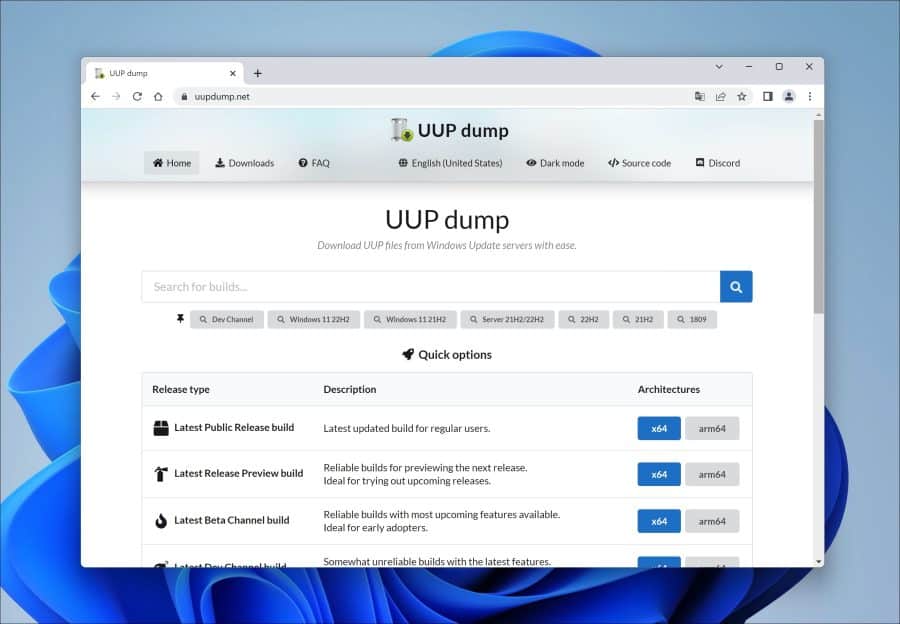
Als u een specifieke release zoekt en heeft gevonden, dan is het belangrijk dat u de architectuur goed controleert. Is uw PC een Intel of AMD x64 (meest standaard) dan selecteert u de build en de x64 architectuur. Dit is geheel afhankelijk van de specificaties van de PC waarop u de insider ISO gaat gebruiken.
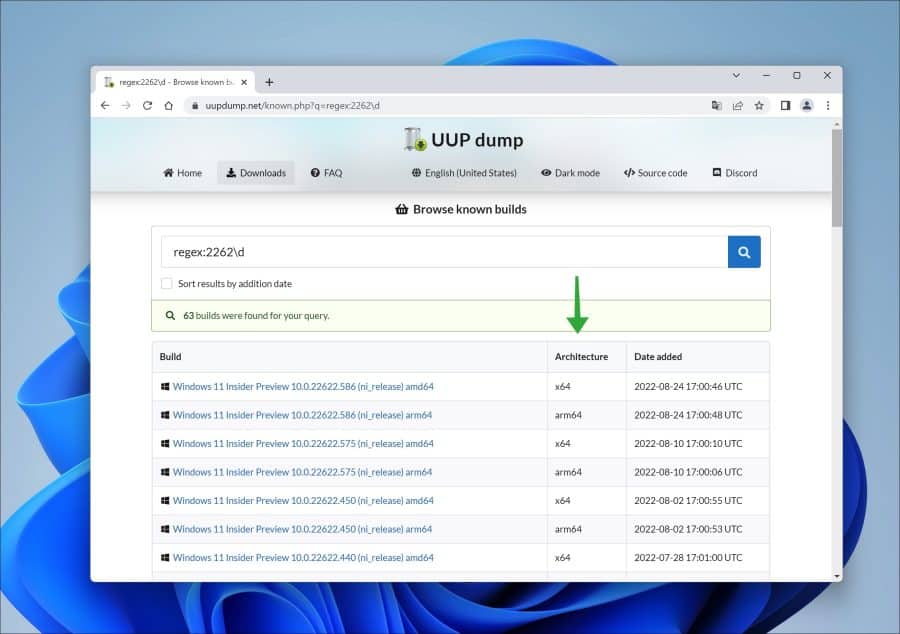
In het volgende scherm selecteert u eerst de gewenste taal. Dit is standaard Engels, Nederlands is vaak wel beschikbaar. Maak uw keuze en klik vervolgens op Next.
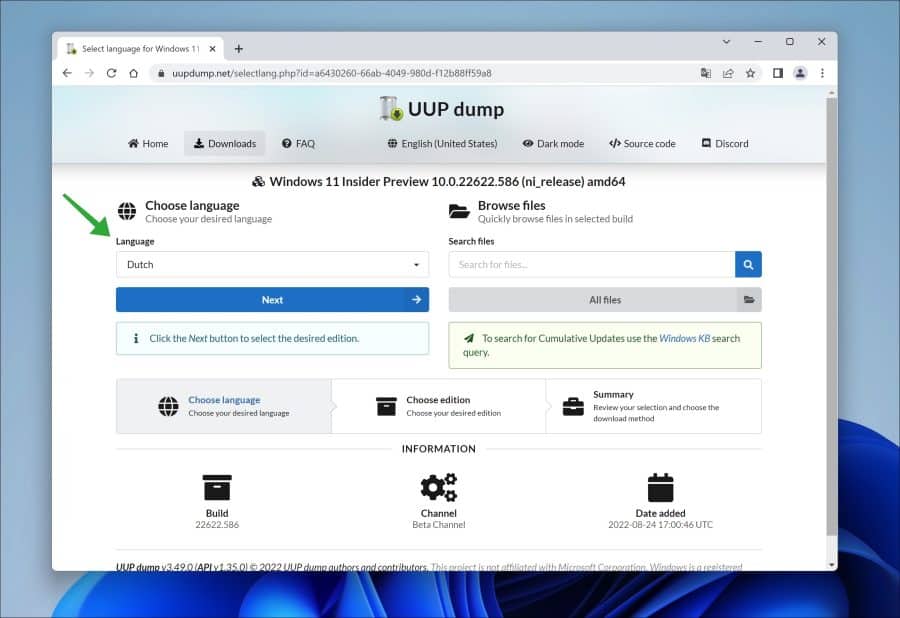
Nu dient u de versie te selecteren die u wilt gebruiken. Houdt er rekening mee dat “N” versies niet kunnen worden geactiveerd met een standaard licentiesleutel.
De “N” edities van Windows bevatten dezelfde functionaliteit als andere edities van Windows, met uitzondering van media-gerelateerde technologieën. De N edities bevatten geen Windows Media Player, Skype of bepaalde vooraf geïnstalleerde media apps (muziek, video, voicerecorder).
Maak uw keuze en klik op Next.
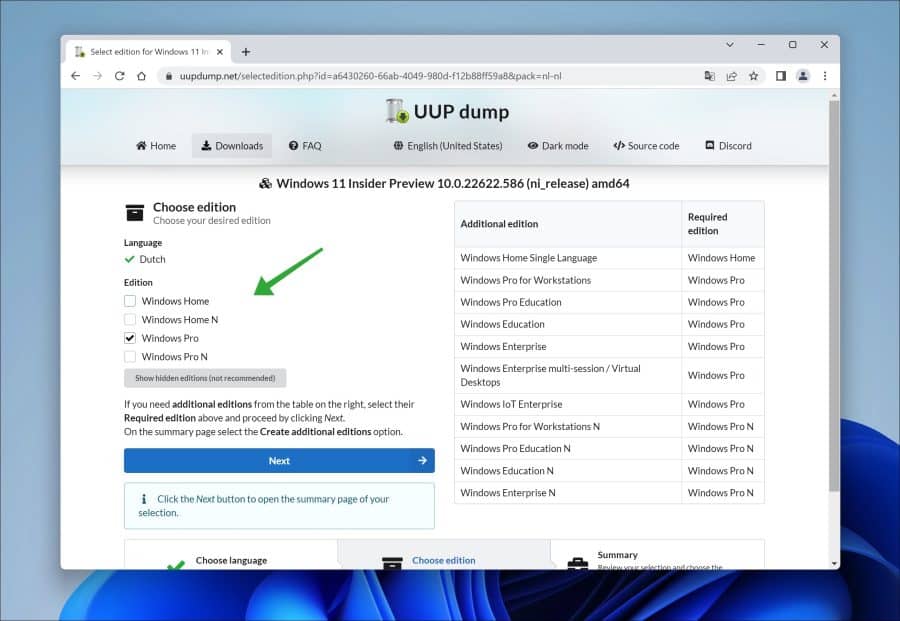
Nu kunt u het downloadscript downloaden via UUP Dump. Dit downloadscript download eerst de nodige bestanden via aria2 en converteert deze bestanden uiteindelijk naar een ISO-bestand.
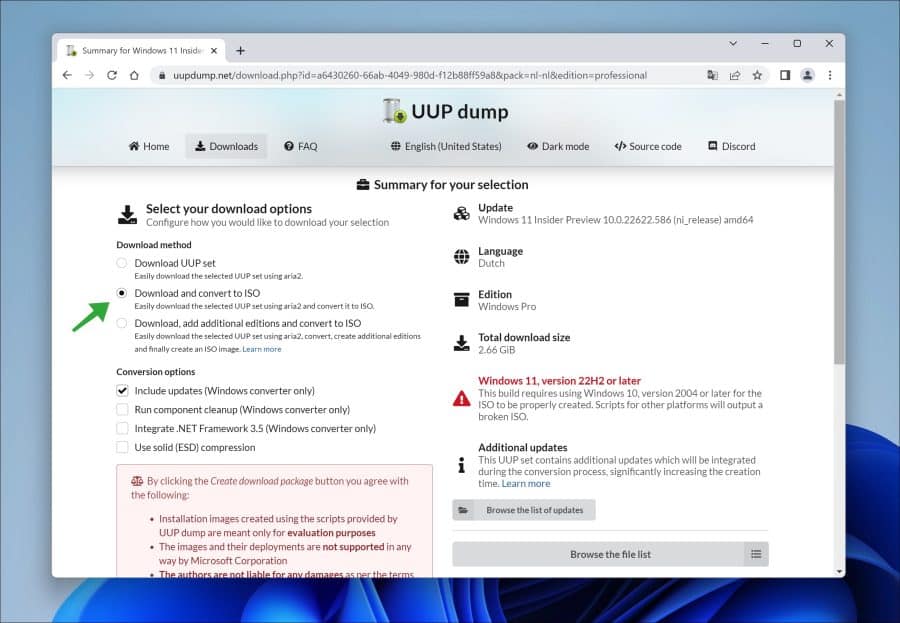
- Installatie-images die zijn gemaakt met de door UUP dump geleverde scripts zijn alleen bedoeld voor evaluatiedoeleinden.
- De images en hun implementaties worden op geen enkele wijze ondersteund door Microsoft Corporation.
- De auteurs zijn niet aansprakelijk voor enige schade volgens de voorwaarden van de licentie van het project.
Klik op “Create download package”.
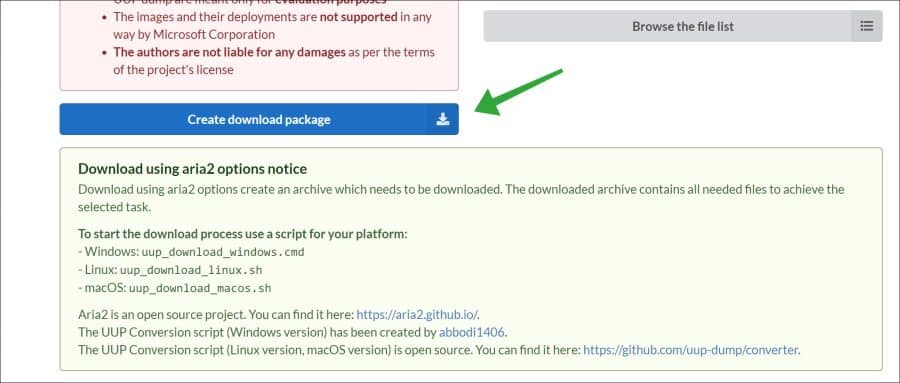
Er wordt nu een ZIP-bestand gedownload. Dit ZIP-bestand pakt u uit en daarna opent het bestand “uup_download_windows.cmd” als administrator.
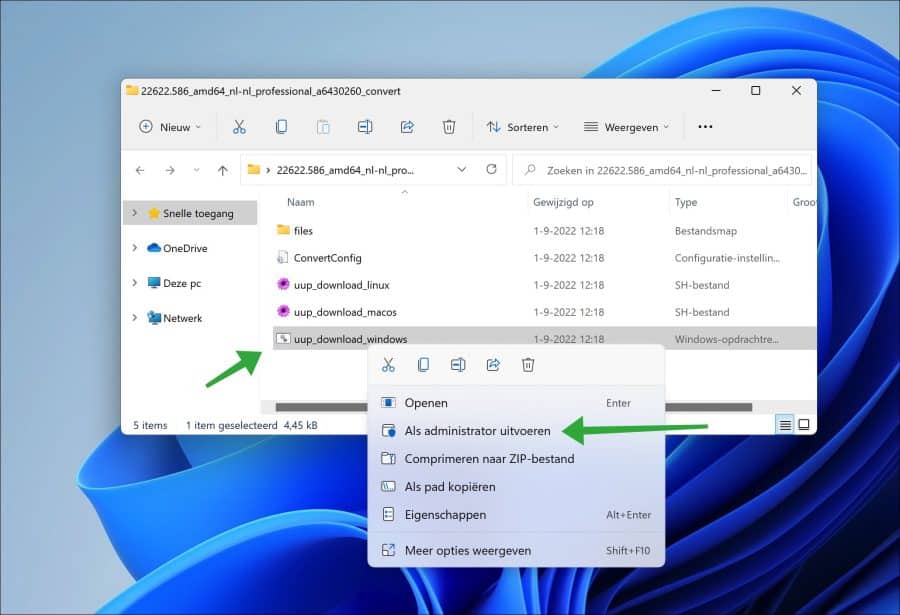
Microsoft Defender SmartScreen geeft de melding “Uw PC wordt beschermd“. Klik op de link “meer informatie”.
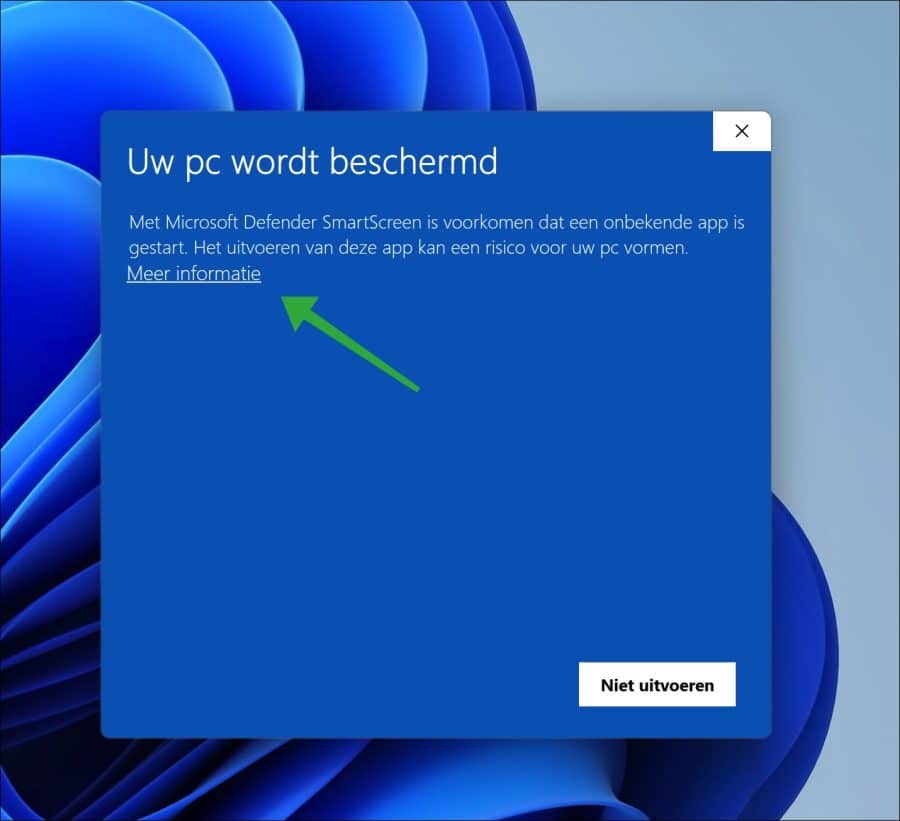
Klik vervolgens op “Toch uitvoeren”.
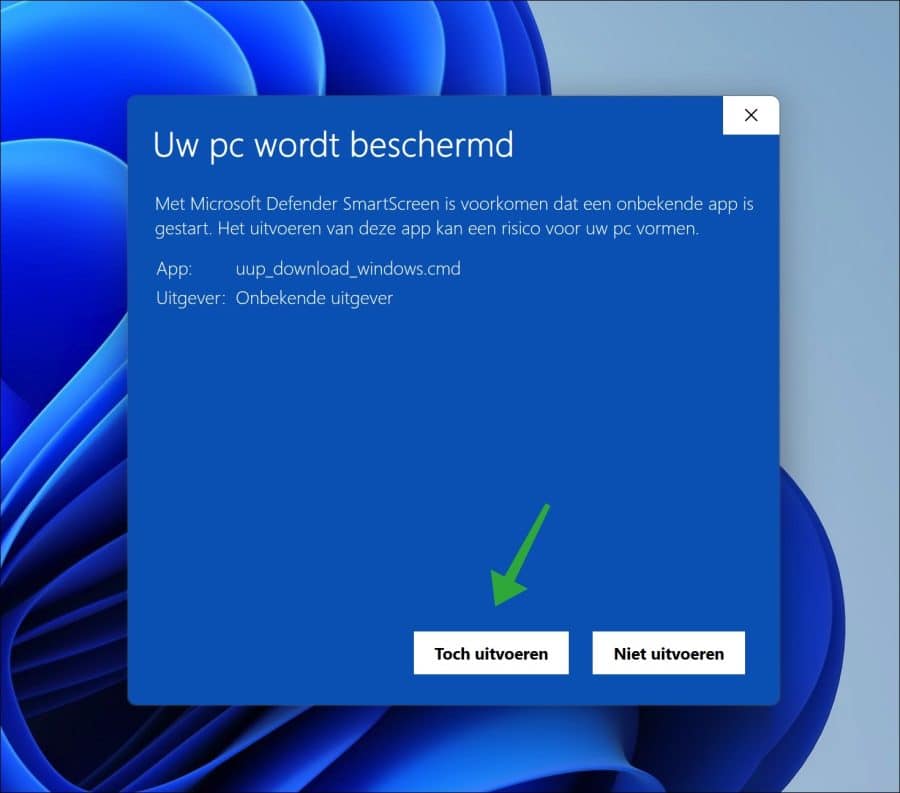
Bevestig nu met “Ja” om het downloadscript uit te voeren. Het script begin nu met het downloaden van bestanden en start hierna de conversie naar een bruikbaar ISO-bestand. Dit kan even duren.
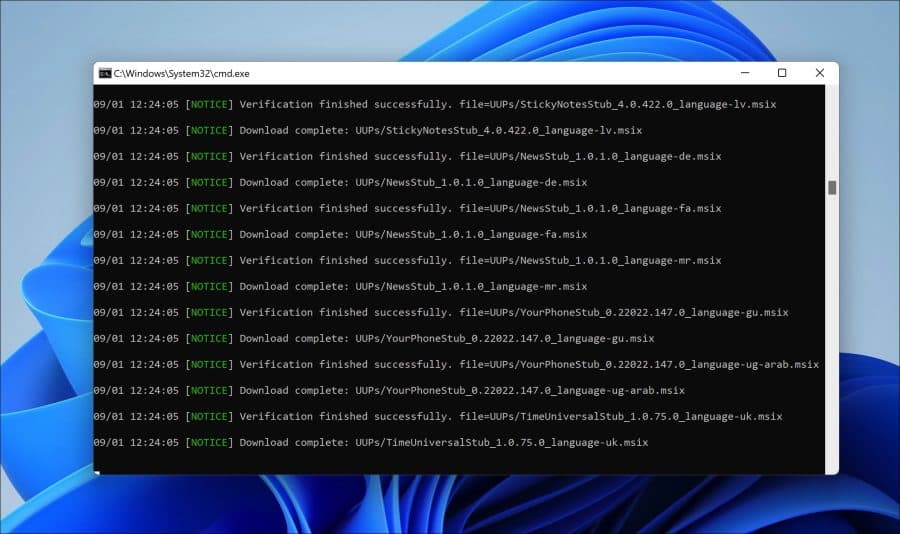
Als de ISO conversie is begonnen dan veranderd de achtergrond van zwart naar blauw.
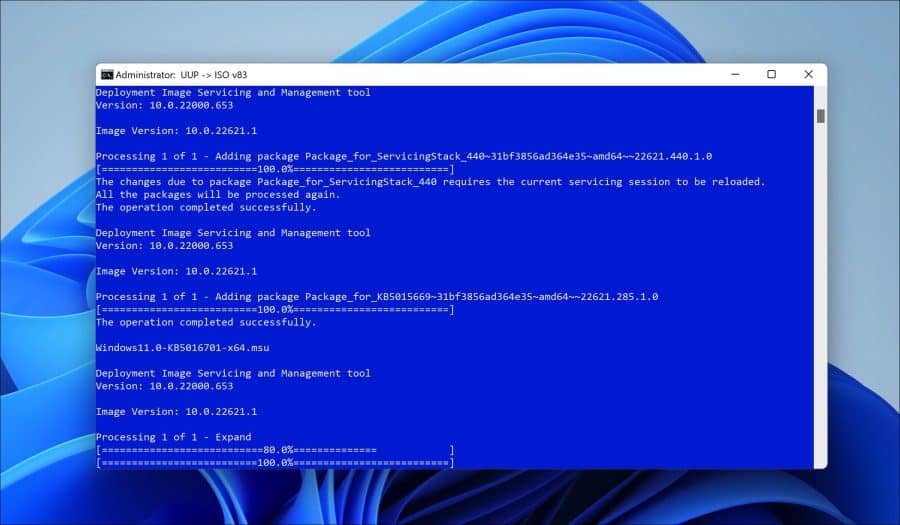
Het conversie script is klaar als u “Press 0 to exit” ziet. Druk op “0” om het script af te sluiten.
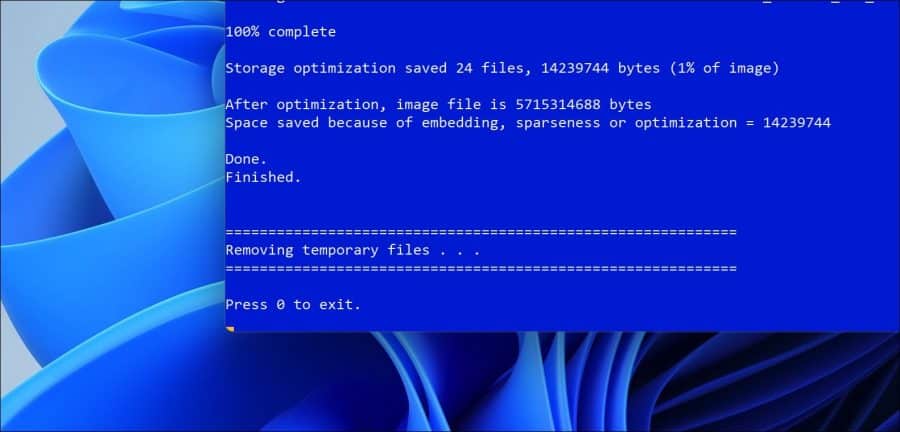
In de map ziet u nu een schijfkopiebestand. Dit is het ISO-bestand.
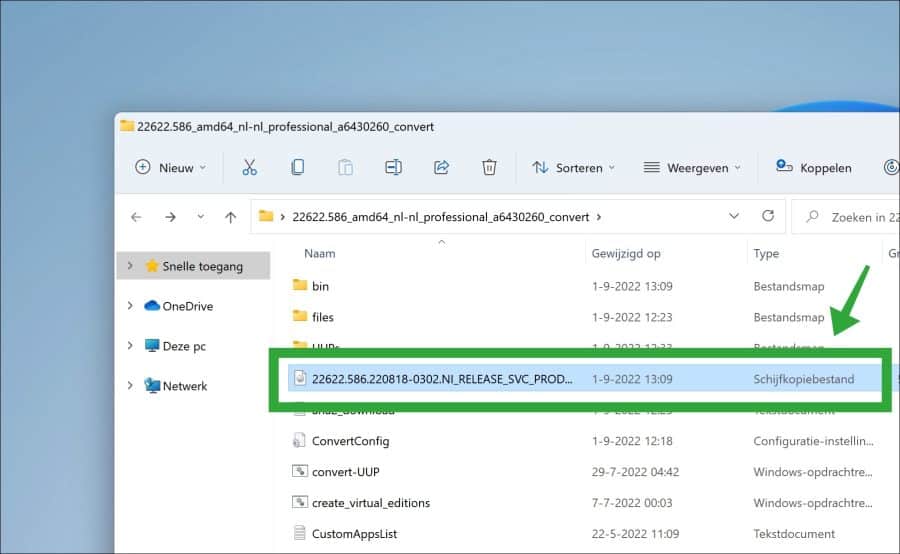
Ik hoop u hiermee geholpen te hebben. Bedankt voor het lezen!
Lees verder: ISO bestand openen in Windows 11.


Overzicht met computertips
Lees ook onze computertips overzichtelijk gesorteerd in categorieën.Computerhulp
Computerhulp nodig? Help mee ons computerforum groeien.Deel deze tip
Deel deze pc tip met andere mensen via social media of op een website.